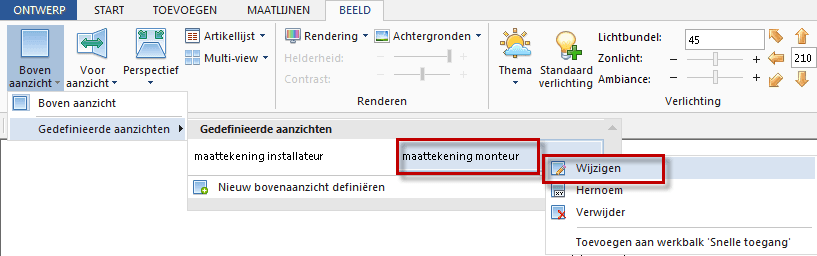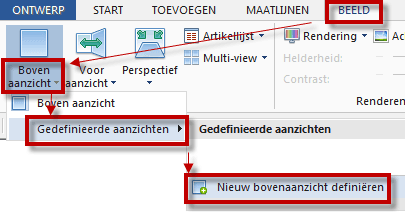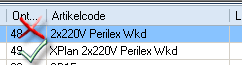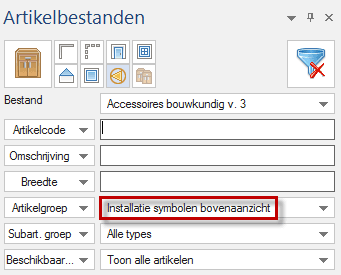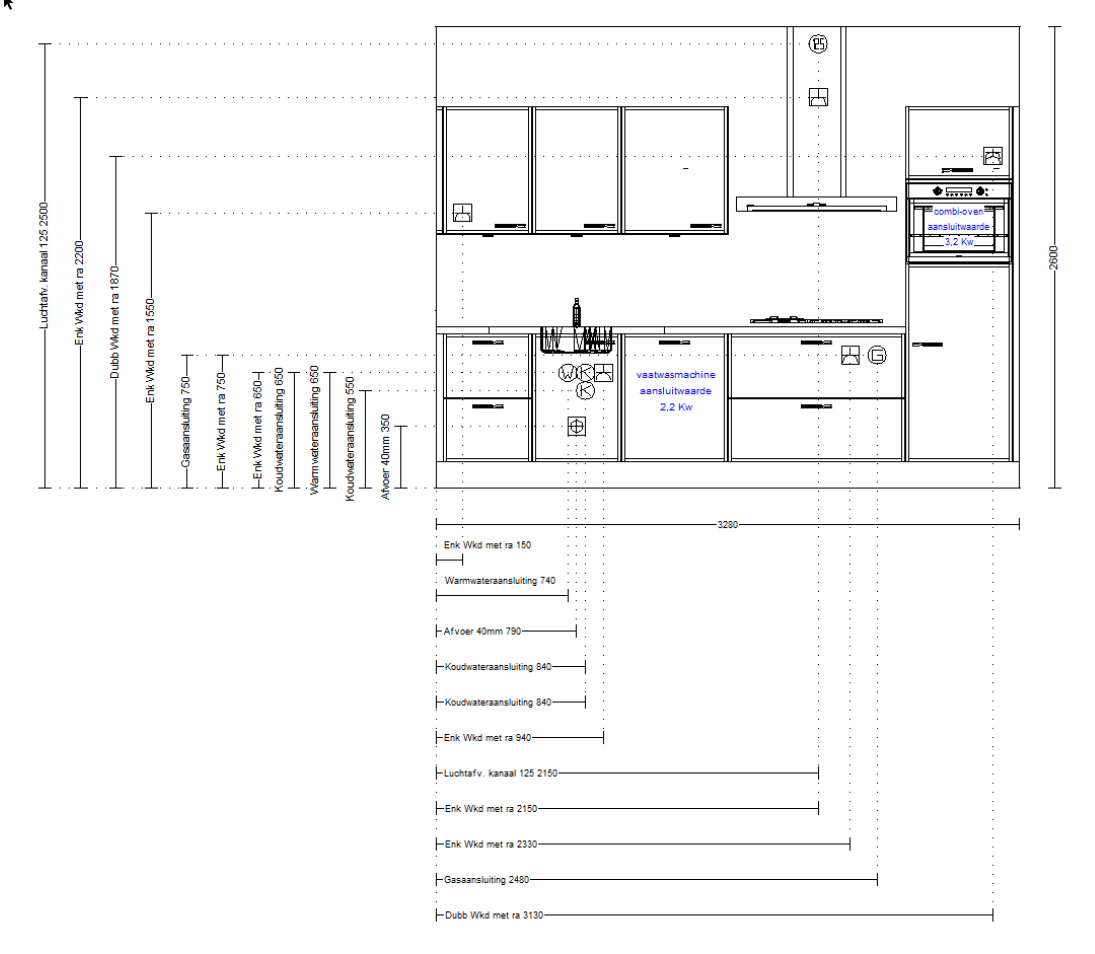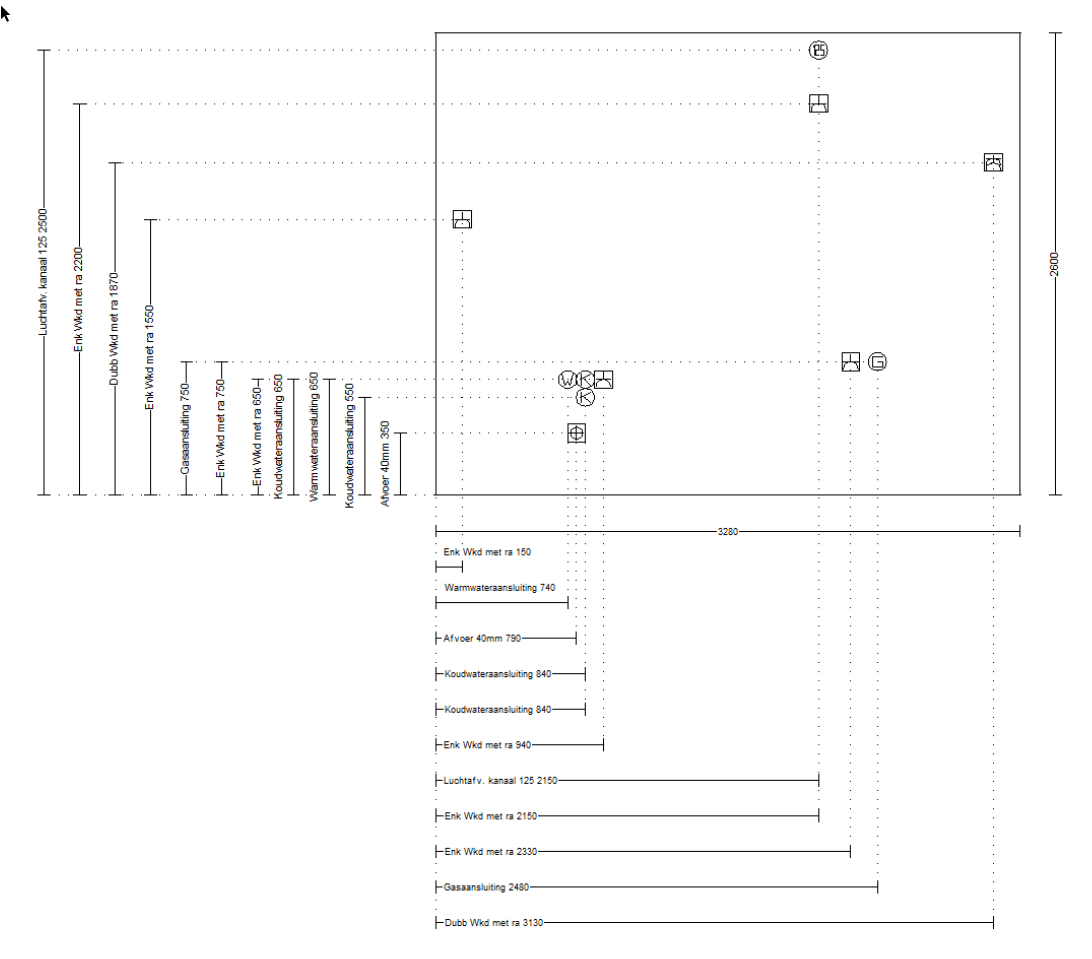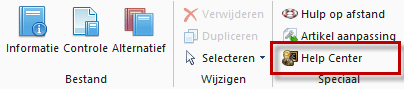AANZICHT DEFINIËREN
Als u het gewenste aanzicht in beeld hebt, klikt u via het tabblad Beeld in de groep Aanzichten op de onderste helft van de knop Boven-/Vooraanzicht of Perspectief. Kies voor Gedefinieerde aanzichten en klik op Nieuw aanzicht/perspectief definiëren.
Hierna geeft u het aanzicht een naam en klikt op OK.

(De keuze voor “Definieer ook voor nieuw ontwerp” is standaard niet gemarkeerd. “Toon onbekende laag ” is standaard wel gemarkeerd. U hoeft hier niets aan te wijzigen, tenzij u standaard ook bij andere tekeningen hetzelfde aanzicht wilt definiëren. U vindt hierover meer informatie in de uitgebreide handleiding in het Help Center: How-to… Gedefinieerde aanzichten).
” is standaard wel gemarkeerd. U hoeft hier niets aan te wijzigen, tenzij u standaard ook bij andere tekeningen hetzelfde aanzicht wilt definiëren. U vindt hierover meer informatie in de uitgebreide handleiding in het Help Center: How-to… Gedefinieerde aanzichten).
Wijzigen van gedefinieerde aanzichten
Als u een reeds eerder gedefinieerd aanzicht op uw scherm hebt waarin u de kijkpositie, lagen, renderinstellingen, maatlijnen of teksten hebt gewijzigd, kunt u deze als volgt bewaren; U selecteert het te wijzigen aanzicht door deze in het veld gedefinieerde aanzichten met rechts aan te klikken en te kiezen voor Wijzigen.